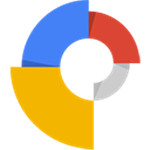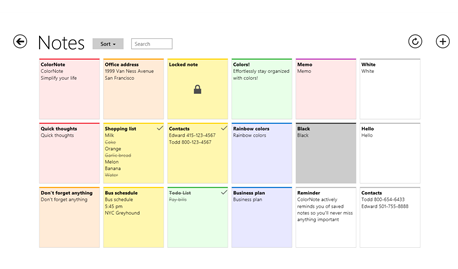重装系统光盘启动的方法
时间:2023-06-30 22:40:34
重装系统有很多方法,其中最常用的,也是最传统的方法就是用重装系统光盘启动的方法了。虽然现在的安装方法已经有很多的了吗,但是重装系统光盘启动的方法依然是一项必备的技能,在很多地方很多时候都能用得到。下面就让小编为大家介绍重装系统光盘启动的方法。
用光盘来win7重装系统,需要具备两个基本的硬件,一是系统光盘,另一个是光驱。这两个东西缺一不可。所以,首先,你要有一个系统光盘,和一个光驱。而现在有很多的笔记本电脑已经没有了光驱,所以,如果你的电脑是这种没有光驱的,就不能用光盘来重装系统了。

重装系统光盘启动的方法图1
首先,打开电脑机箱上的光驱,直接按上面的打开按钮即可,打开之后,放入光盘,然后再关上光驱。此时电脑会自动重启。

重装系统光盘启动的方法图2
在电脑重启之前,要先进入bios,然后设置开机启动的方式。即我们要从光盘来启动系统,以便来安装系统。进入bios的方式,不同的电脑有不同的方式,一般的方式是按电脑键盘上面的delete键。当然现在有很多的主板进入bios的方式很多样,有按esc键的有按F12的等等 ,具体你的电脑怎么进入bios你需要参考说明书或者挨个试。要注意一定要要开机前不停地按。

重装系统光盘启动的方法图3
进入bios之后,要选择启动项,如果你不熟悉英语,可以找这样一个单词,即boot,只要出现此单词的选项,一般来说都是选择启动项的。找到这个选项,然后再找first boot这个选项,即首先启动的设备。找到之后,再选择CD-ROM这样一个选项,这就是光驱,我们要从光盘启动,就要选择这个选项。
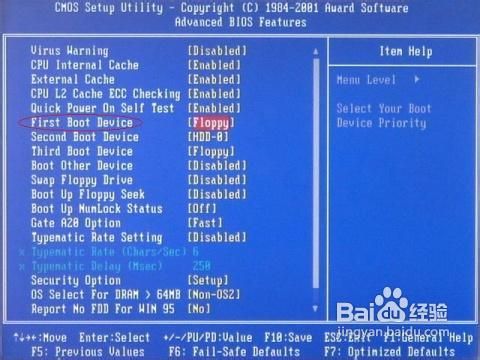
重装系统光盘启动的方法图4
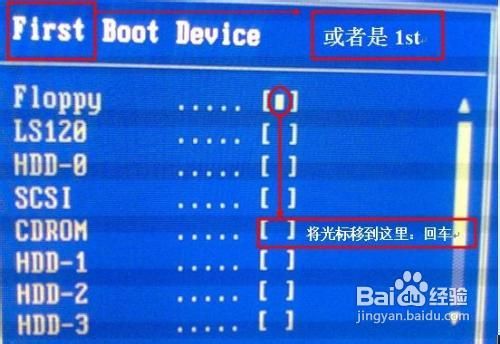
重装系统光盘启动的方法图5
设定好了之后,我们还要保存bios设置,按键盘上面的F10键,就会出现一个保存的确认对话。点击ok,系统会再次重启。
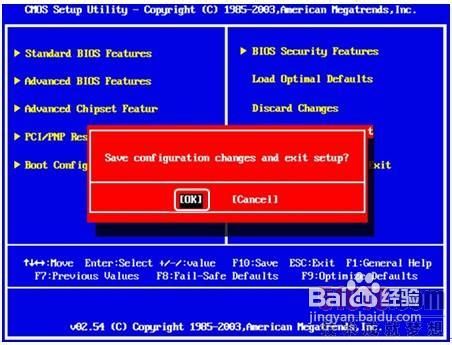
重装系统光盘启动的方法图6
6系统再次重启的时候,就会从光盘进入了,此时如果你的系统盘奏效的话,就会出现一个系统安装的界面了,只要点击一下这个开始安装按钮,就可以开始安装操作系统了,整个过程是全自动的,无须任何手动的操作,所以,你只要看着就可以了。本步骤不再赘述。

重装系统光盘启动的方法图7
以上就是小编为大家介绍的重装系统光盘启动的方法,重装系统光盘启动的方法到这里就全部结束了,相信大家通过上面的重装系统光盘启动的方法都有一定了解了吧,好了,如果大家还想了解更多启动u盘怎么做的资讯敬请关注小白官网吧。
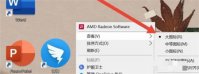
win7图标大小怎么设置这个问题在新手圈子中比较常见,很多时候用户们第一次接触的话是不知道如何进行win7调整图标大小的。下面就是关于win7图标大小怎么设置方法介绍的内容,大家可以

音乐共享单车是摩拜和抖音联合推出的首款音乐共享单车。据说,这款主题车和中国有嘻哈两位选手有不可告人的关系,大概就是代言吧!那么,嘻哈音乐共享单车什么时候上线呢?一起来看看吧!
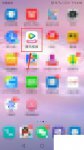
这篇文章主要说的是腾讯视频下载的视频在哪个文件里_腾讯视频怎么提交反馈,希望可以帮助大家。腾讯视频—中国第一视频网站,为你提供更新更快更全的电视剧、电影、动漫、音乐、新闻、娱乐等海量影视,高清流畅播放 极速离线缓存,支持微博、微信、朋友圈一键分享。腾讯视频播放器下载界面设计、功能操作使用、启动播放速度、视频内容数量、画面品质等方面均得到了用户的高度认可。腾讯视频客户端支持边下载边观看,云同步记录等贴心功能,给您带来更高品质享受,腾讯视频播放器的上传功能需要先进行帐号登录才能使用。 需要登录后才可以下载超清

番茄小说有免费丰富的阅读资源,重要的是可以阅读赚钱,1元即可提现。但是番茄小说怎么提现呢?还不了解的朋友看看下文中的介绍吧。

抖音蚂蚁呀嘿怎么制作视频?最近抖音有个非常火的特效吗咿呀嘿,这个搞笑视频非常热门,但是很多抖友不知道怎么制作水平,那么和小编一起来看看吧。 抖音蚂蚁呀嘿怎么制作视频 一

洛克王国爱德华老师在哪?洛克王国爱德华的召唤活动宠物是什么?在五一节期间,洛克王国开启了爱德华的召唤活动,活动中会增加很多强力宠物,小编为玩家们介绍下哪些宠物值得氪金
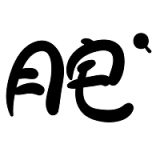
肥宅搜索app下载-肥宅搜索app是一款非常好用的资源搜索软件,肥宅搜索app轻松的即可搜索各类资源文件,肥宅搜索app精准的搜索结果反馈。,您可以免费下载安卓手机肥宅搜索。

菠菜汪app是一款足球赛事智能分析数据的生活平台。菠菜汪app平台有着详细的赛场分析,详细查看每场比赛的球队和队员的信息,状态等,帮助用户掌握赔率信息。有需要的用户欢迎下载菠

高考加油app下载-高考加油是一款在线估分APP,高考加油APP为高考学子提供最为精准的分数参考,在真正的分数下来之前,做一个最接近的预估,下载高考加油APP,能够让广大学子提前做好报考心仪高效的准备,您可以免费下载安卓手机高考加油。

师父下载,师父手游是一款全3D武侠风格动作手游,根据同名影视制作而来,游戏中不仅有着华丽的技能效果及动作,还有痛快的战斗打击感,快来下载游戏,和师父一起闯荡江湖,再战江湖!
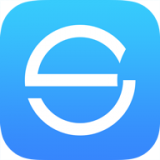
影楼erp管理软件下载-影楼ERP软件是一款专为影楼打造的办公管理软件。影楼ERP管理软件提供排程、进店登记、门市开单、订单查询等功能,方便工作人员操作,您可以免费下载安卓手机影楼ERP。